Spotify aufnehmen
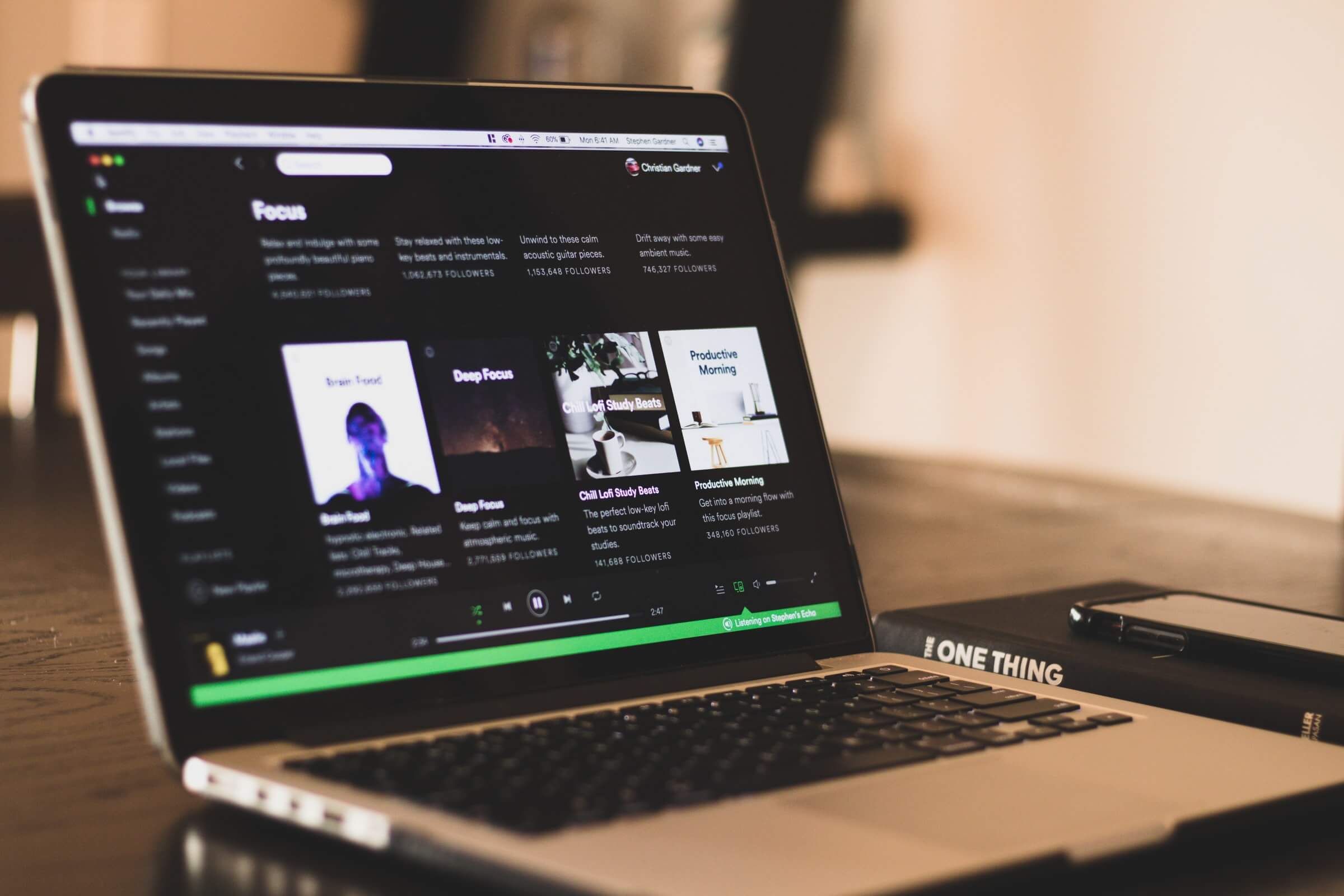
Wer auf der Suche nach Musik im Netz ist, stolpert zwangsläufig über Spotify. Der Dienst bietet kostenlos gestreamte Musik an. Einziges Manko: Es gibt keine Download-Funktion. Wir zeigen Ihnen, wie Sie den Stream dennoch rippen können, um so Musik von Spotify aufnehmen zu können und am Ende eine MP3 erhalten.
Wer heute Musik im Netz hören will, greift häufig auf den beliebten Streaming-Dienst Spotify zurück. Spotify bietet unzählige Songs aller Musik-Genres, sodass wirklich für jeden Musikliebhaber etwas dabei ist. Doch Spotify ist vor allem für einen Aspekt sehr bekannt: Der Service ist nicht nur in zwei kostenpflichtigen, sondern auch in einer kostenlosen Varianten verfügbar.
Kann ich Songs von Spotify downloaden?
Nein. Spotify stellt keine Funktion bereit, mit der Download oder etwa das Brennen einer Musik-CD möglich ist. Wenn Sie die gestreamte Musik also „dauerhaft“ behalten möchten, müssen Sie einen Umweg in Kauf nehmen und den Stream rippen.
Darf ich den Spotify Stream rippen?
Aufgrund von vertraglichen Vereinbarungen mit Labels ist der Spotify-Stream zwar durchweg legal, beim Rippen dieses Streams ist es jedoch nicht so einfach zu klären, ob Sie das dürfen. Die herrschende Rechtsmeinung geht zwar davon aus, dass Sie Spotify zu privaten Zwecken aufzeichnen dürfen, faktisch verstoßen Sie damit jedoch gegen die Nutzungsbedingungen von Spotify, die Sie vorab bestätigt haben.
Natürlich wird es kaum möglich sein, dass Spotify Ihnen entsprechende Verletzungen der Nutzungsbedingungen nachweisen kann. Strafrechtliche Konsequenzen müssen Sie nicht befürchten. Sollte Sie Spotify jedoch entdecken, kann es sein, dass Ihr Benutzerkonto gesperrt wird. Die Wahrscheinlichkeit dafür tendiert jedoch gegen Null. Sie müssen sich dieses Risikos jedoch bewusst sein, bevor Sie einen Stream rippen.
Wie zeichne ich einen Spotify Stream auf?
Zum Aufzeichnen eines Spotify Streams müssen Sie zwangsläufig auf spezielle Software zurückgreifen. In den üblichen Software-Portalen finden Sie zahlreiche Anwendungen. Doch nur wenige davon sind wirklich attraktiv. Nachfolgend stellen wir Ihnen zwei Anwendungen vor, mit denen Sie die Spotify-Streams mitschneiden können.
Spotify Stream mit Audials Tunebite Platinum aufnehmen
Der bequemste Weg, um einen Spotify-Stream aufzunehmen, ist der Audials Tunebite Platinum. Die Software ist zwar nicht kostenlos, dafür glänzt sie mit entsprechendem Funktionsumfang. So bietet Ihnen Audials Tunebite nicht nur an, den Spotify-Stream aufzuzeichen. Die Software trennt auch die einzelnen Songs eines fortlaufenden Streams in separate Dateien, sodass Sie nicht erst selbst eine Bearbeitung vornehmen müssen. Auch die ID3-Tags werden automatisch gesetzt.
Sobald Sie Audials Tunebite installiert und eingerichtet haben, müssen Sie nur noch Ihren Spotify-Stream starten. Im Anschluss daran wechseln Sie in den Audials Tunebite und starten den Aufzeichnungsvorgang über das zentrale Fenster. Hier können Sie auch wählen, ob Sie eine große Datei oder mehrere einzelne Song-Dateien anlegen wollen. Der restliche Vorgang läuft völlig automatisch ab.
Schritt für Schritt funktioniert der Vorgang wie folgt:
Schritt 1
Starten Sie Spotify und den Audials Tunebite.
Schritt 2
Klicken Sie in der Ansicht „Musik mitschneiden“ auf „Audio-/Musikaufnahme“ und anschließend auf die Kachel „Spotify“.
Schritt 3
Der restliche Teil der Aufzeichnung sollte automatisch ablaufen.
Spotify mit Audacity rippen
Die kostenlose Alternative zu Audials Tunebite ist Audacity. Eigentlich handelt es sich bei diesem Programm um eine Software zum Schneiden von Tonaufnahmen. Das Programm ist jedoch zusätzlich in der Lage, den Tonausgang aufzuzeichnen. Um mit Audacity den Spotify-Stream zu rippen, gehen Sie wie folgt vor:
Schritt 1
Installieren Sie Audacity. Um Musikdateien zu bearbeiten, sollten Sie zusätzlich noch die Datei lame_enc.dll herunterladen. Achten Sie bei Programmstart darauf, dass das „Input Volume“ auf etwa 0,5 gesetzt ist. Die Tonquelle sollte mit „Stereo Mix“ oder „Wave Mix Out“ gewählt werden. Dies hängt von Ihrem System ab.
Schritt 2
Begeben Sie sich über „Bearbeiten“ in das Menü „Einstellungen“ und setzen Sie die Kanal-Einstellungen dort auf „Stereo“. Dieser Punkt ist möglicherweise bereits gesetzt.
Schritt 4
Nun müssen Sie nur noch Spotify starten. Sobald der Stream läuft, wechseln Sie in das Fenster von Audacity und beginnen die Aufnahme durch einen Klick auf den roten Button.
Nachteil der Audacity-Methode: Die Songs kleben in einer einzigen Datei aneinander und sind nicht „beschriftet“. Die Trennung müssen Sie selbst vornehmen. Das Tagging kann eine kostenlose Software wie MP3tag übernehmen.
Wissenswertes über Spotify
Spotify können Sie gegenwärtig in drei verschiedenen Abo-Varianten nutzen. Hierzu zählen Free, Unlimited sowie Premium. Jedes dieser Abos bringt einige neue Vorteile mit sich.
Spotify Free
Bei Spotify Free handelt es sich um die kostenlose Variante von Spotify. Für einen Zeitraum von sechs Monaten können Sie hier unbegrenzt Musik in voller Länge genießen. Nach einem Zeitraum von sechs Monaten erhalten Sie ein Kontingent von 10 Stunden an Musik pro Monat, wobei das Kontingent pro Woche um 2,5 Stunden ergänzt wird.
Ihr „Hörguthaben“ kann maximal auf 10 Stunden angespart werden. Hören Sie also in Woche 1 insgesamt sechs Stunden Musik, besitzen Sie in Woche 2 nur noch 6,5 Stunden Zeitguthaben. Zudem müssen Sie mit Werbeeinblendungen zwischen den Tracks leben, so wie Sie es aus dem Radio kennen.
Spotify Unlimited
Spotify Unlimited ist die zweite Abo-Stufe von Spotify. Für 4,99 Euro im Monat gibt es jetzt den gesamten Musikpool für Spotify, aber ohne jedwede Begrenzung. Zudem können Sie die Songs in besserer Qualität abspielen, also nicht nur mit 160 kbit/s.
Spotify Premium
Die teuerste und zugleich attraktivste Variante von Spotify ist Spotify Premium. Der Service verschlingt zwar 9,99 Euro im Monat, ist dafür aber jeden einzelnen Cent wert. Er beinhaltet nämlich nicht nur die Features von Spotify Unlimited, sondern Sie können auch eine App auf Ihrem Smartphone nutzen, mit denen auch das mobile Musik-Streaming möglich ist. Ergänzend dazu bietet diese Abo-Variante die besonders attraktive Option, insgesamt 3.333 Songs auf bis zu drei PCs oder mobilen Endgeräten auch offline zu hören. Sie müssen mit diesem Abo-Modell also nicht ständig online sein und Musik streamen. Legen Sie hierzu einfach eine Playlist an. Diese steht dann auch offline zur Verfügung.







